Ինչպե՞ս առանձնացնել Excel- ում X անգամ հայտնվող արժեքները:
Սովորաբար, դուք կարող եք կիրառել «Պայմանական ձևավորման» հնարավորությունը ՝ Excel- ի մի շարք բջիջներում կրկնօրինակ արժեքներ ընդգծելու համար: Այնուամենայնիվ, եթե անհրաժեշտ է ընդգծել միայն այն արժեքները, որոնք հայտնվում են հատուկ X անգամ (օրինակ ՝ 3 անգամ կամ 5 անգամ), ինչպե՞ս կարող եք անել: Այս ձեռնարկը տրամադրում է քայլ առ քայլ ուղեցույց, որը կօգնի ձեզ արագ լուծել խնդիրը:
Նշեք այն արժեքները, որոնք X անգամ հայտնվում են պայմանական ձևաչափմամբ
Լրացուցիչ ձեռնարկներ պայմանական ձևավորման համար
Նշեք այն արժեքները, որոնք X անգամ հայտնվում են պայմանական ձևաչափմամբ
Խնդրում ենք արեք հետևյալը ՝ X ցուցիչ հայտնվող Excel ցուցակում արժեքներն ընդգծելու համար:
1. Ընտրեք այն ցուցակը, որն ընդգծելու եք արժեքները, կտտացրեք Գլխավոր > Պայմանական ֆորմատավորում > Նոր կանոն
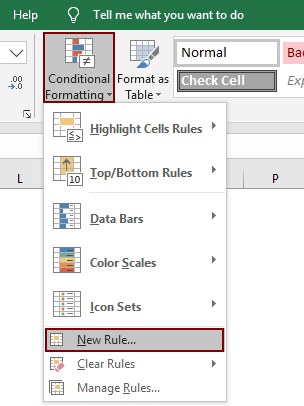
2. Մեջ Ձևաչափման նոր կանոն երկխոսության տուփ, անհրաժեշտ է.
- 2.1 Click Օգտագործեք բանաձև `որոշելու համար, թե որ բջիջները ձևափոխել տարբերակը Ընտրեք կանոնի տեսակը Բաժին;
- 2.2 Պատճենել ներքևի բանաձևը հետևյալում Ձևաչափի արժեքները որտեղ այս բանաձեւը ճիշտ է տուփ;
- =COUNTIF($C$2:$C$13, C2) = 3
- 2.3 սեղմեք Ֆորմատ Ձեզ անհրաժեշտ տառատեսակը կամ գույնը լրացնելու համար կոճակ;
- 2.4 սեղմեք OK կոճակ Տեսեք,
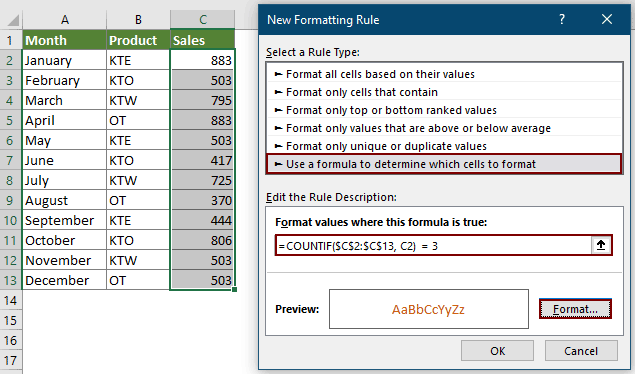
Նշումներ:
- 1. Բանաձևում $ C $ 2: $ C $ 13 ընտրված տիրույթն է, C2 ընտրված միջակայքի և համարի առաջին բջիջն է 3 արժեքների հաճախականությունն է:
- 2. Եթե ցանկանում եք առանձնացնել հայտնվող արժեքները 5 անգամ, խնդրում եմ փոխել համարը 3 դեպի 5.
Դուք կարող եք տեսնել, որ նշված ցուցակում 3 անգամ հայտնվող արժեքները անմիջապես ընդգծվում են:

Առնչվող հոդվածներ
Յուրաքանչյուր շարքում կամ սյունակում նշեք ամենամեծ / ամենացածր արժեքը
Եթե ունեք բազմաթիվ սյունակների և տողերի տվյալներ, ինչպե՞ս կարող եք յուրաքանչյուր տողի կամ սյունակում առանձնացնել ամենամեծ կամ ամենացածր արժեքը: Հոգնեցուցիչ կլինի, եթե յուրաքանչյուր շարքում կամ սյունակում հատ-հատ որոշեք արժեքները: Այս դեպքում Excel- ում պայմանական ձևավորման առանձնահատկությունը կարող է ձեզ լավություն բերել: Մանրամասներին ծանոթանալու համար կարդացեք ավելին:
Նշեք տողը, եթե բջիջը Excel- ում պարունակում է տեքստ / արժեք / դատարկ
Օրինակ, մենք ունենք Excel- ի գնման աղյուսակ, այժմ մենք ուզում ենք պարզել խնձորի գնման պատվերները և այնուհետև ընդգծել ամբողջ շարքերը, որտեղ գտնվում են խնձորի պատվերները, ինչպես ցույց է տրված ձախ էկրանի նկարը: Մենք կարող ենք դա հեշտությամբ կատարել պայմանական ձևաչափման հրամանի կամ Excel- ում Excel- ի առանձնահատկությունների համար Kutools- ի միջոցով:
Excel- ում հարակից բջջային արժեքի հիման վրա առանձնացրեք բջիջը
Եթե Ձեզ անհրաժեշտ է առանձնացնել այն բջիջը, որտեղ հարակից բջիջը դրան հավասար է կամ մեծ, իհարկե, կարող եք դրանք մեկ առ մեկ համեմատել, բայց Excel- ում գործը լուծելու լավ և արագ մեթոդներ կա՞ն:
Նշեք բջիջը, եթե արժեքը գոյություն ունի կամ հավասար է Excel- ի մեկ այլ սյունակում գտնվող բջիջին
Օրինակ, դուք պետք է առանձնացնեք բջիջները A սյունակում, եթե այդ բջիջների արժեքները գոյություն ունեն նաև B սյունակում: Այս հոդվածը ձեզ համար կտրամադրի երկու մեթոդ:
Գրասենյակի արտադրողականության լավագույն գործիքները
Լրացրեք ձեր Excel-ի հմտությունները Kutools-ի հետ Excel-ի համար և փորձեք արդյունավետությունը, ինչպես երբեք: Kutools-ը Excel-ի համար առաջարկում է ավելի քան 300 առաջադեմ առանձնահատկություններ՝ արտադրողականությունը բարձրացնելու և ժամանակ խնայելու համար: Սեղմեք այստեղ՝ Ձեզ ամենաշատ անհրաժեշտ հատկանիշը ստանալու համար...

Office Tab- ը Tabbed ինտերֆեյսը բերում է Office, և ձեր աշխատանքը շատ ավելի դյուրին դարձրեք
- Միացնել ներդիրներով խմբագրումը և ընթերցումը Word, Excel, PowerPoint- ով, Հրատարակիչ, Access, Visio և Project:
- Բացեք և ստեղծեք բազմաթիվ փաստաթղթեր նույն պատուհանի նոր ներդիրներում, այլ ոչ թե նոր պատուհաններում:
- Բարձրացնում է ձեր արտադրողականությունը 50%-ով և նվազեցնում մկնիկի հարյուրավոր սեղմումները ձեզ համար ամեն օր:
